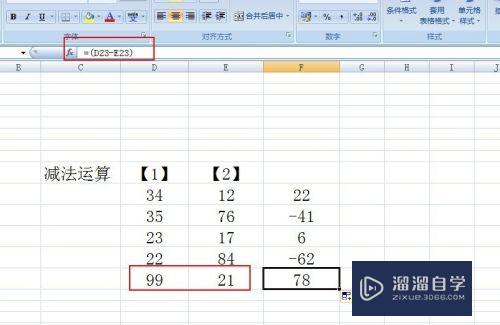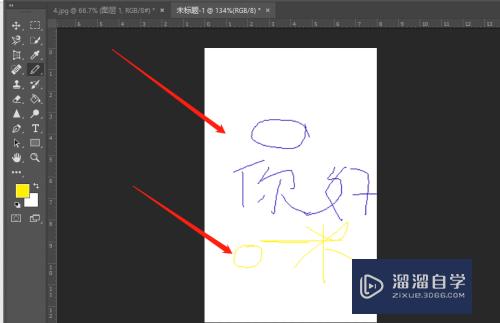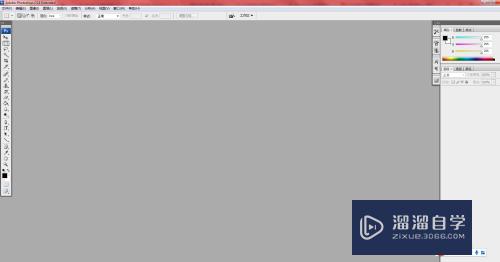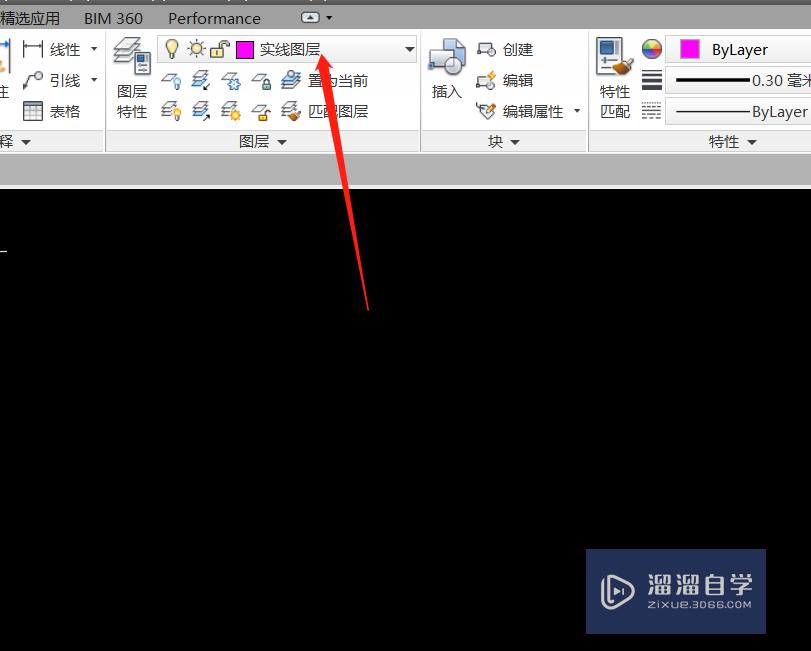PS储存为web格式灰色用不了-切片不能导出怎么办(ps储存为web格式是灰色的)优质
PS现在最大一个用处来说莫过于就是排版出来电商商品的详情页。那么就不得不提到一个切片好储存为web所用格式。今天偶然间我发现我这个功能竟然用不了了。觉得不是软件问题。因为前几张图片没有任何的问题。今天给大家介绍一下如何处理的。
想了解更多的“PS”相关内容吗?点击这里免费试学PS课程>>
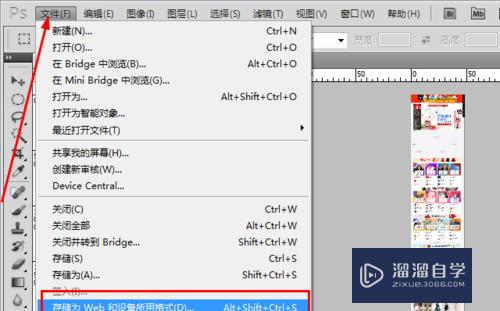
工具/软件
硬件型号:联想ThinkPad P14s
系统版本:Windows7
所需软件:PS CS5
操作方法
第1步
第一步。一般情况下打开一张图片。我们做好切片或者不做切片的情况下都是可以使用快捷键。把图片导出储存为web和设备所用格式的。如图所示。如果不行基本上是文件过大。自己的电脑运行不过来。
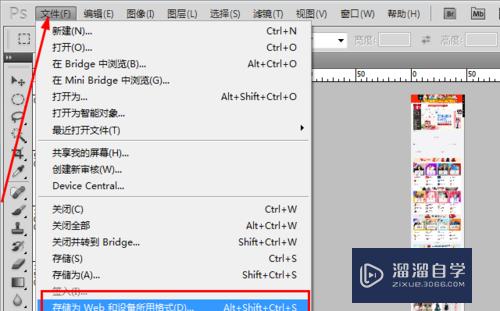
第2步
第二步。如图所示。在特定的图片模式下。可能是无法使用此功能的。所以确保图片模式是RGB模式下。一般模式是不会出错的。
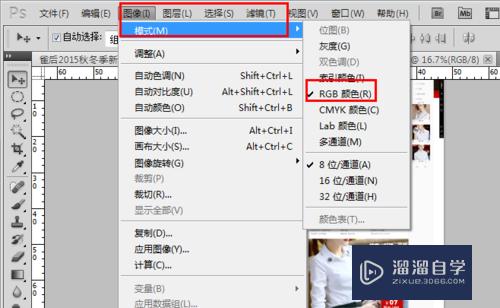
第3步
第三步。如果还是不行的话。就可能是图片格式和文件大小的问题了。我的做法是裁剪出来。分部分导出切片。我遇到过是淘宝详情页的太长了。所有导出有问题需求做切片。
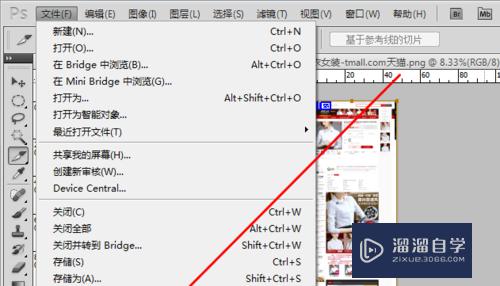
第4步
第四步。找到问题后就好办了。使用裁剪工具。裁剪成两段基本上能够解决问题了。但是如果遇到超大的图片。多裁剪一段也是可以的。
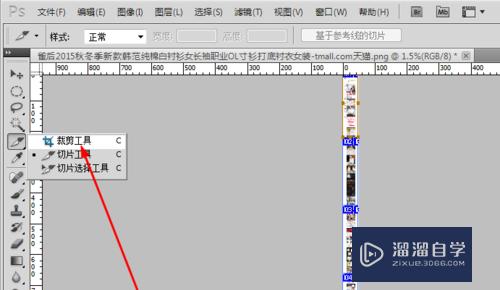
第5步
第五步。这个提示可以忽略。按照自己剪切的切片进行导出就可以了。
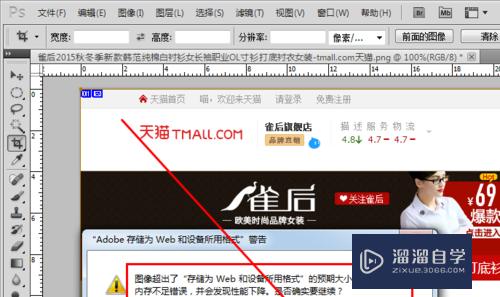
第6步
第六步。如果大家也遇到这种问题我建议直接进行裁剪切片处理后在导出。
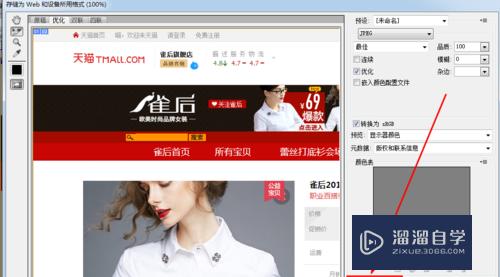
以上关于“PS储存为web格式灰色用不了-切片不能导出怎么办(ps储存为web格式是灰色的)”的内容小渲今天就介绍到这里。希望这篇文章能够帮助到小伙伴们解决问题。如果觉得教程不详细的话。可以在本站搜索相关的教程学习哦!
更多精选教程文章推荐
以上是由资深渲染大师 小渲 整理编辑的,如果觉得对你有帮助,可以收藏或分享给身边的人
本文标题:PS储存为web格式灰色用不了-切片不能导出怎么办(ps储存为web格式是灰色的)
本文地址:http://www.hszkedu.com/67632.html ,转载请注明来源:云渲染教程网
友情提示:本站内容均为网友发布,并不代表本站立场,如果本站的信息无意侵犯了您的版权,请联系我们及时处理,分享目的仅供大家学习与参考,不代表云渲染农场的立场!
本文地址:http://www.hszkedu.com/67632.html ,转载请注明来源:云渲染教程网
友情提示:本站内容均为网友发布,并不代表本站立场,如果本站的信息无意侵犯了您的版权,请联系我们及时处理,分享目的仅供大家学习与参考,不代表云渲染农场的立场!